Samsung LW32A23W Manuel utilisateur
PDF
Descargar
Documento
LCD TV LW32A23W LW40A23W Instructions d’utilisation Avant de faire fonctionner l’appareil, lisez attentivement ce manuel et conservez-le en vue d’une utilisation ultérieure. MENUS A L’ECRAN AFFICHAGE PC IMAGE DANS L'IMAGE (PIP) TELETEXTE Attention Attention RISQUE DE DECHARGE ELECTRIQUE ATTENTION: POUR EVITER UNE DECHARGE ELECTRIQUE, N’OUVREZ PAS LE CACHE ARRIERE, AUCUNE PIECE NE PEUT ETRE REPAREE PAR L’UTILISATEUR. ADRESSEZ-VOUS AU PERSONNEL QUALIFIE POUR LE DEPANNAGE. L’éclair et la flèche dans le triangle signalent une “tension électrique dangereuse” à l’intérieur du produit. Le point d’exclamation dans le triangle signale des instructions importantes accompagnant le produit. ATTENTION: POUR EVITER TOUT DOMMAGE RESULTANT D'UN INCENDIE OU D'UNE DECHARGE ELECTRIQUE, N’EXPOSEZ PAS CET APPAREIL A LA PLUIE OU A L'HUMIDITE. électrique principale est indiquée à l’arrière du téléviseur/moniteur et la fréquence est ☛ Lade tension 50 ou de 60 Hz. Français-2 Consignes de sécurité Ces illustrations présentent les consignes de sécurité relatives au téléviseur/moniteur. 75% 10% 35` H H 5` N'exposez PAS le téléviseur/moniteur à des conditions de température ou d'humidité extrêmes. N'exposez PAS le téléviseur/moniteur à la lumière directe du soleil. Tenez le téléviseur/moniteur à l'écart de TOUT liquide. Si le téléviseur/moniteur est endommagé, n'essayez pas de le réparer vous-même. Contactez le personnel qualifié du service d’assistance. En cas d'orage (particulièrement en cas d'éclairs), débranchez-le téléviseur/moniteur de la prise du secteur et de l'antenne. Evitez de surcharger les prises murales ou les rallonges. Risque d'incendie. Conservez votre téléviseur dans un endroit bien ventilé. Ne marchez pas sur le cordon d'alimentation et ne le vrillez pas. Conservez le cordon d'alimentation à l'écart de toute autre source de chaleur. Risque d'incendie. Lorsque la télécommande reste longtemps inutilisée retirez les piles et conservez-les dans un endroit frais et sec. CET APPAREIL NE DOIT PAS ETRE UTILISE DANS DES ENVIRONNEMENTS INDUSTRIELS Français-3 Table des matières ◆ PREFACE ■ ■ Attention .............................................................................................................. Consignes de sécurité .......................................................................................... ◆ CONNEXION ■ ■ ■ ■ ■ ■ ■ ■ ■ ■ ■ ■ ■ ■ ■ ■ ■ ■ ■ ■ ■ ■ ■ ■ ■ ■ Français-4 VOTRE TELEVISERUR DES DE DU 6 7 7 7 7 8 8 8 9 10 11 12 13 13 14 15 16 CANAUX 17 18 19 21 22 23 23 L’LMAGE Changement de la norme Image .......................................................................... Réglage de l'image personnalisée ........................................................................ Changement de la nuance couleur ...................................................................... Changement de la taille de l'image...................................................................... Présentation du panneau de branchement ......................................................... DNIe (Image naturelle numérique)....................................................................... Affichage image dans l'image (PIP) ...................................................................... ◆ REGLAGE ■ DE Mémorisation automatique des canaux................................................................ Organisation des canaux mémorisés .................................................................... Mémorisation manuelle des canaux..................................................................... Edition de Chaînes ............................................................................................... Attribution de noms aux canaux .......................................................................... Réception nette des canaux grâce au réglage fin.................................................. LNA (Amplificateur à faible bruit) ........................................................................ ◆ REGLAGE ■ PREPARATION Présentation du panneau de commande .............................................................. Présentation du panneau de branchement ........................................................... - Branchement à un réseau de télévision câblé ou hertzien (en fonction du modèle)............. - Branchement d’un boîtier décodeur, d’un magnétoscope ou d’un lecteur DVD ........... - Branchement de périphériques audio/vidéo externes........................................ - Connexion des appareils composants (téléviseur numérique/Lecteur DVD)...... - Branchement d’un ordinateur ........................................................................... - Branchement des prises d'entrée audio numériques ......................................... - Branchement des enceintes 5.1 produisant un effet sonore similaire à celui d'une salle de cinéma .... Présentation de la télécommande (toutes les fonctions sauf le télétexte) .............. Présentation de la télécommande (Fonctions télétexte) ........................................ Installation des Piles dans la Télécommande ...................................................... Mise en marche et arrêt ....................................................................................... Mode de mise en veille de votre télévision .......................................................... Télécommande .................................................................................................... Plug & Play .......................................................................................................... Choix de la langue............................................................................................... ◆ REGLAGE ■ ET 2 3 24 24 25 25 26 26 27 SON Réglage du volume .............................................................................................. Arrêt temporaire du son ....................................................................................... Changement de la norme Son.............................................................................. Réglage des paramètres du son ............................................................................ Ecoute du son accompagnant l'image secondaire ................................................ 29 29 30 30 31 Table des matières ◆ REGLAGE ■ ■ ■ ■ ■ ■ ◆ REGLAGE ■ ■ ■ ■ ■ ■ ■ ■ ■ ■ DE DE ■ ■ ■ L’HEURE AUTRES DE PC Paramétrage du Logiciel PC (Basé sur Windows 2000 ou XP).............................. Réglage automatique de l'écran PC ..................................................................... Syntonisation fine et approximative de l'image .................................................... Changement de la position de l’image ................................................................. Initialisation des réglages d’image........................................................................ Sélection du mode DVI........................................................................................ ◆ UTILISATION ■ 32 34 35 36 36 37 Réglage du mode d’écran bleu ............................................................................ 41 Sélection d'un périphérique provenant de sources externes................................. 42 Visualisation d’images provenant de sources externes ......................................... 42 ◆ REGLAGE ■ SON Réglage et affichage de l'heure ............................................................................ 38 Réglage de la Minuterie de mise en veille............................................................ 39 Marche et arrêt automatique de la télévision ....................................................... 40 ◆ REGLAGE ■ DU Réglage du son d'ambiance Dolby Digital ........................................................... Paramétrage du Dolby Pro Logic II ...................................................................... Réglage du son numérique externe ...................................................................... Connexion du casque .......................................................................................... Réglage de vos préférences casque ...................................................................... Sélection du Mode Son ........................................................................................ DE LA 43 44 45 46 46 47 FONCTION TELETEXTE Décodeur télétexte............................................................................................... Affichage des informations télétexte..................................................................... Sélection d’une page télétexte spécifique............................................................. Utilisation de FLOF pour sélectionner une page télétexte .................................... 48 48 49 50 ◆ RECOMMANDATIONS D’UTILISATION ■ ■ ■ ■ ■ ■ ■ ■ Pannes : Avant de contacter le personnel qualifié du service d’assistance ........... Support d'installation ........................................................................................... Utilisation du verrouillage Kensington antivol...................................................... Comment installer le support murale ................................................................... Spécifications techniques et environnementales................................................... Modes d’affichage (PC/DVI) ................................................................................. Configurations des broches .................................................................................. Memo .................................................................................................................. Symbols Press ☛ Important 51 52 53 54 56 57 58 59 ➢ Note Français-5 Présentation du panneau de commande 1 (Power) Pour allumer et éteindre le téléviseur. 2 Témoin d'alimentation S'allume quand vous coupez l'alimentation. 3 Capteur de la télécommande Dirigez la télécommande vers ce point du téléviseur. 5 MENU Pour voir le menu à l'écran des fonctions de votre téléviseur. + 6 Pour augmenter ou baisser le volume. Utilisé également pour sélectionner des éléments dans le menu à l'écran. 7 4 TV/VIDEO Pour afficher le menu de toutes les sources d'entrée disponibles (TV, AV1, AV2, AV3, S-VIDEO, COMP1, COMP2, PC/DVI). Français-6 C/P. Pour changer de canal. Egalement pour mettre divers éléments en surbrillance dans le menu à l'écran. (Vous pouvez allumer votre téléviseur sans votre télécommande à l'aide de ces boutons.) Présentation du panneau de branchement Entrée de l’alimentation cas de branchement d’un système audio ou vidéo au téléviseur/moniteur, vérifiez que tous les ☛ En éléments sont éteints. 1 Branchement à un réseau de télévision câblé ou hertzien (en fonction du modèle) Afin d’afficher correctement les canaux de télévision, un signal doit être reçu par le téléviseur/moniteur depuis l’une des sources suivantes : - Une antenne extérieure - Un réseau de télévision câblée - Un réseau satellite 2 Branchement d’un boîtier décodeur, d’un magnétoscope ou d’un lecteur DVD. - Branchez le câble SCART, du magnétoscope ou du lecteur DVD à la prise SCART, du magnétoscope ou du lecteur DVD. - Si vous souhaitez brancher à la fois le boîtier décodeur et le magnétoscope (ou lecteur DVD), vous devez brancher le boîtier décodeur au magnétoscope (ou lecteur DVD) et le magnétoscope (ou lecteur DVD) au téléviseur/moniteur. Spécifications entrée/sortie ➣ Entrée Connecteur Video Audio (L/R) SCART 1 ✔ ✔ SCART 2 ✔ ✔ S-Video Sortie RGB Video+Audio (L/R) ✔ Sortie TV uniquement Sortie moniteur (TV/AV1/AV2/AV3/S-VHS) 3 Branchement de périphériques audio/vidéo externes - Branchez un câble RCA ou S-VIDEO à un périphérique audio/vidéo externe approprié tel qu’un magnétoscope, un lecteur DVD ou un caméscope. - Branchez les câbles audio RCA aux prises “AUDIO (L)” et “AUDIO (R)” situées à l’arrière du téléviseur/ moniteur et leurs autres extrémités aux prises de sortie audio correspondantes du périphérique audio/vidéo. - Vous pouvez brancher un casque à la prise casque ( 4 ) située à l’arrière du téléviseur/moniteur. Lorsque le casque est branché, les haut parleurs intégrés n’émettent plus de son. Français-7 Présentation du panneau de branchement 5 Connexion des appareils composants (téléviseur numérique/Lecteur DVD) - Branchez les câbles composants vidéo au connecteur de composant (“Y”,“Pb”,“Pr”) à l'arrière de votre téléviseur et les autres extrémités aux connecteurs de sortie vidéo du composant correspondants du téléviseur numérique ou du lecteur DVD. - Si vous souhaitez brancher à la fois le boîtier décodeur et le téléviseur numérique (ou lecteur DVD), vous devez brancher le boîtier décodeur au téléviseur numérique (ou lecteur DVD) et le téléviseur numérique (ou lecteur DVD) au connecteur de composant (“Y”,“Pb”,“Pr”) de votre téléviseur. - Les connecteurs Y, Pb et Pr de vos appareils composants (téléviseur numérique ou lecteur DVD) sont parfois désignés par les lettres Y, B-Y et R-Y ou Y, Cb et Cr. - Branchez les câbles audio RCA aux prises “AUDIO(L)” et “AUDIO(R)” situées à l'arrière de votre téléviseur et les autres extrémités aux connecteurs de sortie audio correspondants sur le téléviseur numérique ou le lecteur DVD. Source Video TV/VIDEO PAL SECAM NTSC4.43 NTSC3.58 (sauf fréquence radioélectrique) Component 1/2 6 480/60i 480/60p 576/50i 576/50p 720/60p 1080/50i 1080/60i Horizontale Fréquence (kHz) Verticale Fréquence (Hz) Résolution (Lignes) 15.625 15.625 15.734 15.704 50 50 60 60 575 575 483 483 15.734 31.469 15.625 31.250 45.000 28.125 33.750 60 60 50 50 60 50 60 483 483 576 576 720 1080 1080 Branchement d’un ordinateur - Reliez le connecteur DVI au connecteur PC vidéo. - Branchez le câble audio stéréo à la prise “PC AUDIO IN (STEREO)” située à l'arrière de votre téléviseur, puis l'autre extrémité à la prise “Audio Out” de la carte son de votre ordinateur. 7 Branchement des prises d'entrée audio numériques Branchez le câble audio numérique optique ou le câble coaxial (câble audio RCA) à la prise “DIGITAL AUDIO IN” située à l'arrière de votre téléviseur et l'autre extrémité à la prise “DIGITAL OUT” de l'appareil avec une sortie numérique pour profiter pleinement du son numérique (Son d'ambiance multi-canaux, Stéréo ou Dolby Pro-Logic II). Français-8 Présentation du panneau de branchement 8 Branchement des enceintes 5.1 produisant un effet sonore similaire à celui d'une salle de cinéma Enceinte d'ambiance Enceinte d'ambiance Caisson basses Enceinte principale Enceinte principale Les autres enceintes(Ambiance/Centre/C aisson basses):Branchez le câble audio de chaque enceinte à la prise de sortie de l'enceinte (Ambiance 10 /Centre 12 / Caisson basses 11 )située à l'arrière de votre téléviseur en vérifiant que les polarités, +, sont correctement alignées. Arrière du téléviseur plusieurs fois le câble ➢ Enroulez de l'enceinte sur le noyau. Enceinte centrale 9 Enceinte principale : Lorsque les enceintes sont séparées du téléviseur LCD Branchez les câbles audio de l'enceinte aux prises de sortie de l'enceinte principale situées à l'arrière de votre téléviseur en vérifiant que les polarités +, - sont correctement alignées. ➢ Les haut-parleurs DOIVENT avoir une puissance supérieure à 10 watts (impédance 8 Ω) 9 Enceinte principale : Lorsque les enceintes sont fixées au téléviseur LCD Monter les plaques de fixation sur le haut-parleur et le téléviseur/moniteur. Reliez le haut-parleur et le téléviseur au moyen de vis. Français-9 Présentation de la télécommande (toutes les fonctions sauf le télétexte) POWER AFFICHAGE DE LA SOURCE D'ENTREE SELECTIONNEE ET DE LA CAPACITE RESIDUELLE DES PILES BOUTON VEILLE DU TELEVISEUR (Voir page 13) TV P.MODE SELECT AFFICHAGE DES INFORMATIONS CONCERNANT LE MODE TV BOUTONS NUMERIQUES 1 2 3 4 5 6 7 8 CANAL PRÉCÉDENT PRE-CH 0 SÉLECTION DE CANAUX À UN OU DEUX CHIFFRES AUGMENTER LE VOLUME (Voir page 29) PERMET D'UTILISER LA TELECOMMANDE POUR LE TELEVISEUR, LE MAGNETOSOPE, LE CABLE, LE LECTEUR DVD, LE BOITIER DECODEUR 9 -/-- CANAL SUIVANT (Voir page 14) P VIDEO MUTE ARRÊT TEMPORAIRE DU SON (Voir page 29) SELECTION DE LA SOURCE D'ENTREE VIDEO (Voir page 42) CANAL PRÉCÉDENT BAISSER LE VOLUME INFO IX TTX/M AFFICHAGE DES INFORMATIONS (CANAL VISIONNE ACTUELLEMENT ET REGLAGES AUDIO/VIDEO) (Voir page 38) ME IT NU EX AFFICHAGE À L'ÉCRAN (Voir page 14) SELECTION DE LA NORME IMAGE (Voir page 24) COUPE L'AFFICHAGE A L'ECRAN CONFIRMATION DU CHANGEMENT COMMANDE LE CURSEUR DANS LE MENU (Voir page 14) ENTER SELECTION DE STANDARD SONORE (Voir page 30) BOUTON D'ARRÊT AUTOMATIQUE (Voir page 39) SELECTION DU MODE PC (Voir page 44) SÉLECTION DE LA TAILLE DE L'IMAGE (Voir page 25) SÉLECTION DU MODE SON (Voir page 37) STILL S.MODE DUAL I-II SURROUND BN59-00373 P.SIZE SLEEP DNIe PC REW STOP PIP SWAP P PLAY/PAUSE FF SELECTION DNIE (Voir page 26) SET RESET ➣ Français-10 SELECTION MARCHE/ARRET DOLBY PRO-LOGIC II (Voir page 32~34) PIP FONCTIONS; (VOIR PAGE 27) PIP ON : PIP ACTIVÉE/DÉSACTIVÉE P / : SÉLECTION DU CANAL PIP SWAP : POUR INTERVERTIR L'IMAGE PRINCIPALE ET L'IMAGE SECONDAIRE " FIGER L'IMAGE PRINCIPALE (Voir page 26) FONCTIONS VCR/DVD ; SET RESET : REMBOBINER BN59-00373A : ARRÊT /: MARCHE/PAUSE : AVANCE RAPIDE Une lumière intense peut affecter le bon fonctionnement de la télécommande. Présentation de la télécommande (Fonctions télétexte) POWER TV P.MODE SELECT 1 2 3 4 5 6 7 8 9 -/-- PRE-CH 0 P PAGE TELETEXTE SUIVANTE VIDEO MUTE PAGE TELETEXTE PRECEDENTE AFFICHAGE TELETEXTE/MIX INFO IX TTX/M AFFICHAGE DU TÉLÉTEXTE ME IT NU EX INDEX DU TÉLÉTEXTE ENTER STILL S.MODE DUAL I-II SURROUND PAUSE TELETEXTE ANNULATION TELETEXTE BN59-00373 P.SIZE SLEEP DNIe PC REW STOP TELETEXT SIZE SELECTION PIP TELETEXT SUB-PAGE SET ➣ SWAP P PLAY/PAUSE RESET FF BN59-00373A Fonction télétexte : Reportez-vous aux pages 46 à 48 pour de plus amples détails. Français-11 Installation des Piles dans la Télécommande 1 Faites coulisser le couvercle complètement. 2 Placez deux piles AAA. Assurez-vous de faire correspon dre les pôles " + " et " - " ➣ des piles avec le schéma situé à l'intérieur du compartiment. 3 Replacez le couvercle. Retirez les piles et stockez-les dans un endroit frais et sec si ➣ vous n'utilisez pas la télécommande pendant longtemps. La télécommande peut être util isée jusqu'à environ 7 mètres de la télévision. (Pour une utilisation type de la télévision, les piles durent environ un an.) ➣ La télécommande ne fonctionne pas. Contrôlez les points suivants: 1. Votre télévision est-elle allumée? 2. La source sélectionnée est bien "Télévision" et non "Câble" ou "DVD"? 3. Les pôles (+ / -) des piles sont-ils inversés? 4. Les piles sont-elles à plat? 5. Y a-t-il une coupure de courant? 6. Le cordon d'alimentation est-il bien branché? 7. Y a-t-il une lampe fluorescente ou un néon à proximité? Français-12 Mise en marche et arrêt Le câble relié au secteur est fixé à l'arrière du téléviseur/moniteur. ☛ 3 TV Appuyez sur le bouton POWER ( ) situé sur la façade de votre téléviseur. Résultat: Le voyant de veille s'allume en façade. Appuyez sur le bouton POWER ( ), les boutons numériques (de 0 à 9) ou les boutons canal suivant/précédent( / ) de la télécommande ou sur le bouton Power ou le bouton C/P. situé sur la façade de votre téléviseur. Résultat: Le dernier programme que vous avez regardé est automatiquement re-sélectionné. SELECT 1 2 3 4 5 6 7 8 9 -/-- PRE-CH 0 P VIDEO MUTE INFO IX TTX/M EX IT Lorsque vous allumez le téléviseur pour la première fois, vous ➣ devrez choisir la langue dans laquelle vous souhaitez que les P.MODE NU 2 Relier le câble principal à la prise appropriée. Résultat: La tension électrique principale est indiquée à l'arrière de votre téléviseur et la fréquence est de 50 ou de 60 Hz. ME 1 Si vous avez acheté ce moniteur/téléviseur au Royaume Uni, reportez-vous à la page 59 pour plus d'informations sur le câblage des fiches d'alimentation. menus s'affichent (voir page 15). 4 Pour éteindre votre téléviseur, appuyez de nouveau sur le bouton POWER ( ). Mode de mise en veille de votre télévision Ce mode permet de réduire la consommation électrique. Le mode veille peut être utile lorsque vous souhaitez éteindre temporairement (pendant un repas par exemple). Pour rallumer le téléviseur, appuyez de nouveau sur le bouton POWER ( ), les boutons numériques (de 0 à 9) ou les boutons canal suivant/précédent ( / ). ➣ P.MODE SELECT TV P.MODE SELECT 1 2 3 4 5 6 7 8 9 -/-P VIDEO MUTE IX TTX/M INFO IT Ne laissez pas le téléviseur/moniteur en mode attente pendant de longues périodes (lorsque vous êtes en vacances par exemple). Eteignez votre téléviseur en appuyant sur le bouton POWER ( ) situé sur la façade du téléviseur. Il est conseillé de débrancher le téléviseur de la prise du secteur et de l'antenne. 1. Vous pouvez utiliser le bouton "Power" de la télécommande seulement si la télévision est en mode "Économie d'énergie" (Stand By).Si la télévision est éteinte, la télécommande ne pourra pas être utilisée pour l'allumer. 2. Pour garder l'heure et/ou les paramètres automatiques d'alarme, laissez toujours la télévision en mode veille en utilisant la télécommande. L'utilisation du bouton d'alimentation de la télévision effacera tous les paramètres relatifs à l'horloge. [Avantage] Cette fonction "coupure de courant" est aussi efficace que de débrancher la prise de courant. La télévision passe automatiquement en mode veille lorsque vous l'éteignez en utilisant la télécommande. Pour rallumer l'écran( ), appuyez sur le bouton "ON" ou sur le bouton( ) pour changer de chaîne.Appuyez sur le bouton d'alimentation de la télévision ne rallume pas l'écran. En effet, dans ce cas, la télévision revient au mode précédent, c'est-à-dire "Économie d'énergie". PRE-CH 0 EX ➣ TV NU 2 Appuyez sur le bouton POWER ( ) de la télécommande. Résultat: L'écran s'éteint et un voyant de veille orange apparaît sur la façade de votre téléviseur. ME 1 POWER Français-13 Télécommande La télécommande est principalement utilisée pour : ◆ Changer de canal et ajuster le volume ◆ Réglez le téléviseur/moniteur en utilisant le système de menu à l’écran POWER TV P.MODE SELECT 1 2 3 4 5 6 7 8 9 -/-- Le tableau suivant présente les boutons les plus fréquemment utilisés ainsi que leurs fonctions. Bouton PRE-CH 0 Fonction Affichage Fonction Menu Pour afficher le canal mémorisé suivant. - Pour afficher le canal mémorisé précédent. - P VIDEO MUTE TTX/M IX to INFO ME IT NU EX ENTER _/_ _ STILL S.MODE DUAL I-II SURROUND Pour afficher les canaux correspondants. Pour les chaînes à deux chiffres, vous devez appuyer sur le second chiffre immédiatement après le premier. Sinon, la chaîne à un seul chiffre s’affichera. ➣ Pour sélectionner un numéro de canal à partir de 10. Appuyez sur ce bouton puis saisissez les deux chiffres correspondant au numéro du canal. BN59-00373 - Pour baisser le volume. - MUTE Pour couper temporairement le son. Pour rétablir le son, appuyez de nouveau sur ce +/bouton ou sur le bouton MENU Pour afficher le système Pour retourner au menu de menu à l’écran. précédent ou à l’affichage normal. EXIT ENTER Français-14 Pour augmenter le volume. ➣ Pour sortir le système de menu à l’écran. - Pour... ◆ Afficher un sousmenu contenant les sélections de l’option de menu actuelle. ◆ Rechercher manuellement des chaînes en avant/en arrière ◆ Augmenter/réduire une valeur d’option de menu - Pour valider votre sélection. Plug & Play Lorsque le téléviseur est allumé pour la première fois, plusieurs réglages client de base s'effectuent l'un après l'autre de manière automatique. Les réglages suivants sont disponibles. 1 TV P.MODE SELECT Si le téléviseur est en mode veille, appuyez sur le bouton POWER ( ) de la télécommande. Résultat: 2 POWER Le message Plug & Play s'affiche. Il apparaît pendant un court instant, puis le menu Langue s'affiche automatiquement. Sélectionner la langue souhaitée en utilisant le bouton MONTER/DESCENDRE . Les langues disponibles apparaissent sous la forme d'une liste. ➣ Vous pouvez choisir parmi 18 langues. 3 Appuyez sur le bouton ENTER Résultat: 4 5 Le message Vérif. Antenne s'affiche, la touche OK est alors sélectionnée. Appuyez sur le bouton ENTER Résultat: ou pour confirmer votre choix. ou . Les pays suivants sont disponibles: Belgie - Deutschland - Espania - France - Italia Nederland - Schweiz - Sverige - UK - East Europe Others Sélectionnez votre Pays en appuyant sur le bouton ou . Appuyez sur le bouton ENTER ou . Résultat: La recherche de canaux démarrera et se terminera automatiquement. 6 Sélectionnez H ou m en appuyant sur le bouton ¦ou . Réglez l' H/m en appuyant sur le bouton ou . (Reportez-vous à "Marche et arrêt automatique de la télévision" à la page 40) 7 Appuyez sur le bouton ENTER Résultat: pour confirmer votre réglage. le message Enjoy Your Watching s'affiche et le canal mémorisé s'affiche. Français-15 Plug & Play TTX/M IX INFO Si vous désirez restaurer cette fonction... ME IT NU EX 1 ENTER STILL Appuyez sur le bouton MENU. Résultat: S.MODE DUAL I-II SURROUND 2 Le menu principal s'affiche. Appuyez sur le bouton ou pour sélectionner Configuration. Appuyez sur le bouton ENTER ou . BN59-00373 Résultat: Les options disponibles dans le groupe Configuration s’affichent. 3 Appuyez sur le bouton ou pour sélectionner Plug & Play. 4 Appuyez sur le bouton ENTER Résultat: 5 . Le message Plug & Play est affiché. Pour plus d'informations concernant le réglage, reportez-vous à la page précédente. Choix de la langue TTX/M IX INFO ME IT NU EX ENTER Lorsque vous utilisez le téléviseur/moniteur pour la première fois, vous devez sélectionner la langue utilisée pour afficher les menus et les indications. 1 Appuyez sur le bouton MENU. Résultat: STILL Le menu principal s'affiche. S.MODE DUAL I-II SURROUND BN59-00373 2 Appuyez sur le bouton ou pour sélectionner Configuration. Résultat: Les options disponibles dans le groupe Configuration s’affichent. ou . 3 Appuyez sur le bouton ENTER 4 Appuyez sur le bouton ou pour sélectionner Langue. Appuyez sur le bouton ENTER ou . Résultat: 5 Les langues disponibles apparaissent sous la forme d'une liste. Sélectionnez la langue souhaitée en appuyant de façon répétée sur le bouton ou . Appuyez sur le bouton ENTER ou . ➣ Vous pouvez choisir parmi 18 langues. 6 Français-16 Une fois satisfait des réglages, appuyez sur le bouton EXIT pour revenir en visualisation normale. Mémorisation automatique des canaux IX TTX/M NU ME ENTER STILL 1 BN59-00373 Le menu principal s'affiche. Appuyez sur le bouton ou pour sélectionner Canal. Résultat: 3 Les options disponibles dans le groupe Canal s’affichent. ou . Appuyez sur le bouton ENTER Résultat: Le Pays est sélectionné. 4 Appuyez de nouveau sur le bouton ENTER ou . Sélectionnez votre Pays en appuyant de façon répétée sur le bouton or . Les pays suivants sont disponibles: Belgie - Deutschland - Espania - France - Italia - Nederland - Schweiz - Sverige - UK - East Europe -Others 5 Appuyez sur le bouton ENTER 6 Appuyez sur le bouton pour sélectionner ATM. Appuyez sur le bouton ENTER ou . Résultat: 7 . Marche est sélectionné. Appuyez sur le bouton ENTER pour rechercher les canaux. Le sous-menu passe de Marche à STOP lorsque la recherche de canaux est lancée. Résultat: ➣ ➣ 8 S.MODE DUAL I-II SURROUND Appuyez sur le bouton MENU. Résultat: 2 INFO IT EX Vous pouvez chercher les plages de fréquence disponibles par balayage (leur disponibilité dépend de votre pays). Il est possible que les numéros de programmes alloués automatiquement ne correspondent pas aux numéros de programmes souhaités ou actuels. Vous pouvez toutefois organiser les numéros manuellement et effacer les canaux que vous ne souhaitez pas regarder. La recherche s’arrête automatiquement. Les canaux sont triés et mémorisés selon leur position dans la plage de fréquences, (de la plus basse à la plus haute). Le programme sélectionné à l’origine s’affiche. Pour revenir au menu précédent, appuyez sur le bouton¦ ou pour sélectionner Retour puis appuyez sur le bouton ENTER . Afin d'arrêter la recherche avant la fin, appuyez sur le boutonENTER lorsque Arrêt a été sélectionné. Une fois les canaux mémorisés, vous pouvez: ◆ Les organiser dans l’ordre de votre choix (voir page 18) ◆ Attribuer un nom aux canaux mémorisés (voir page 22) ◆ Ajouter ou supprimer des canaux (voir page 21) ◆ Effectuer réglage fin de la réception si nécessaire (voir page 23) ◆ Activer la fonction LNA (Amplificateur à faible bruit) (voir page 23) Français-17 Organisation des canaux mémorisés TTX/M IX INFO ME NU IT EX Vous pouvez intervertir les numéros de deux canaux pour : ◆ Changer l’ordre numérique dans lequel ces canaux ont été automatiquement mémorisés. ◆ Attribuer des numéros facilement mémorisables canaux que vous regardez le plus souvent. ENTER STILL S.MODE DUAL I-II SURROUND 1 Appuyez sur le bouton MENU. Résultat: BN59-00373 2 Appuyez sur le bouton ou pour sélectionner Canal. Appuyez sur le bouton ENTER ou . Résultat: 3 Français-18 Le numéro Canal et le Nom CH. sélectionnés passent au côté droit. Appuyez sur le bouton ou pour passer à la position que vous souhaiteriez modifier puis appuyez sur le bouton ENTER . Résultat: 6 Les options Prog. Canal et Nom CH. s'affichent. Sélectionnez le numéro de Canal que vous souhaitez changer en appuyant sur le bouton ou . Appuyez sur le bouton ENTER ou . Résultat: 5 Les options disponibles dans le groupe Canal s’affichent. Appuyez sur le bouton ou pour sélectionner Tri des chaînes. Appuyez sur le bouton ENTER ou . Résultat: 4 Le menu principal s'affiche. Le canal sélectionné est échangé avec celui mémorisé auparavant avec le numéro choisi. Répétez les étapes 4 et 5 pour organiser de nouveau d'autres canaux. Mémorisation manuelle des canaux Vous pouvez mémoriser jusqu’à 100 canaux, y compris ceux reçus via les réseaux câblés. Lors de la mémorisation manuelle des canaux, vous pouvez choisir : ◆ De mémoriser ou non chaque canal trouvé ◆ Le numéro du programme qui vous servira à identifier chaque canal mémorisé 1 Appuyez sur le bouton MENU. Résultat: 2 Le menu principal s'affiche. Appuyez sur le bouton ou pour sélectionner Canal. Résultat: Les options disponibles dans le groupe Canal s’affichent. ou . 3 Appuyez sur le bouton ENTER 4 Appuyez sur le bouton ou pour sélectionner Mémo manuelle. Appuyez sur le bouton ENTER ou . Résultat: Les options disponibles dans le menu Mémo Manuelle s'affichent avec le Prog.No sélectionné. 5 Appuyez de nouveau sur le bouton ENTER . Pour attribuer un numéro de programme à un canal, vous pouvez trouver le chiffre correspondant en appuyant sur le bouton ou puis appuyez sur le bouton ENTER . 6 Appuyez sur le bouton ou pour sélectionner Syst. Couleur puis appuyez sur le bouton ENTER ou . Sélectionnez le Syst. Couleur requis en appuyant sur le bouton ou de façon répétée puis appuyez sur le bouton ENTER ou . Résultat: 7 Appuyez sur le bouton ou pour sélectionner Norme Son puis appuyez sur le bouton ENTER ou . Sélectionnez la norme son requise en appuyant sur le bouton ou de façon répétée puis appuyez sur le bouton ENTER ou . Résultat: 8 Les normes couleur sont affichées dans l’ordre suivant : AUTO - PAL - SECAM - NT4.43 Les normes son sont affichées dans l’ordre suivant : BG - DK - I - L Pour tous les canaux dont vous souhaitez changer le numéro, répétez les étapes 5 à 7 après avoir sélectionné Prog.No en appuyant sur le bouton ou . Français-19 Mémorisation manuelle des canaux 9 Si vous connaissez le numéro de la chaîne à mémoriser.... ◆ Appuyez sur le bouton ou pour sélectionner Canal puis appuyez sur le bouton ENTER ou . ◆ Sélectionnez C (chaîne hertzienne) ou S (chaîne câblée) en appuyant sur le bouton ou puis appuyez sur le bouton ou . ENTER ◆ Sélectionnez le numéro de votre choix en appuyant sur le bouton ou puis appuyez sur le bouton ENTER ou . ➣ 10 S'il n'y a aucun son ou si le son est anormal, re-sélectionnez la norme son requise. Si vous ne connaissez pas les numéros de canaux, appuyez sur le bouton ou pour sélectionner Recherche puis appuyez sur le bouton ENTER ou . Effectuez la Recherche en appuyant sur le bouton ou puis appuyez sur le bouton ENTER ou . Résultat: 11 Appuyez sur le bouton ou pour sélectionner Mémoriser puis appuyez sur le bouton ENTER ou . Sélectionnez Oui en appuyant sur le bouton ou puis appuyez sur le bouton ENTER . Résultat: 12 Le syntoniseur balaie la plage de fréquences jusqu’à ce que vous receviez le premier canal ou le canal que vous avez sélectionné sur votre écran. Le canal et le numéro de programme associé sont mémorisés. Répétez les étapes 9 à 11 pour chaque canal à mémoriser. ☛ Mode des chaînes ◆ P (Mode Programme) : A la fin de la syntonisation, des numéros de position compris entre P00 et P99 (maximum) sont attributés aux stations de radiodiffusion de votre zone. Dans ce mode, vous pouvez sélectionner une chaîne en saisissant son numéro de position. ◆ C (Mode chaîne hertzienne) : Dans ce mode, vous pouvez sélectionner une chaîne en saisissant le numéro attribué à chaque station de radiodiffusion. ◆ S (Mode chaîne câblée) : Dans ce mode, vous pouvez sélectionner une chaîne en saisissant le numéro attribué à chaque chaîne câblée. Français-20 Edition de Chaînes IX TTX/M NU ME Tous les canaux que vous ne choisissez pas spécifiquement de sauter s’affichent lors du balayage. ENTER STILL 1 Les options disponibles dans le groupe Canal s’affichent. Appuyez sur le bouton ou pour sélectionner Active/Inactive. Appuyez sur le bouton ENTER ou . Résultat; 4 BN59-00373 Le menu principal s'affiche. Appuyez sur le bouton ou pour sélectionner Canal. Appuyez sur le bouton ENTER ou . Résultat: 3 S.MODE DUAL I-II SURROUND Appuyez sur le bouton MENU. Résultat: 2 INFO IT EX Vous pouvez exclure des canaux que vous avez choisis parmi ceux que vous avez balayés. Lorsque vous balayez les canaux mémorisés, ceux que vous avez choisis de sauter ne s’affichent pas. The state of current channel is displayed. Appuyez sur le bouton / pour sélectionner le Canal que vous souhaitez Active ou Inactive. Résultat; Si le canal que vous souhaitez modifier n'est pas en mémoire, l'option Active est sélectionnée et s'affiche. Sinon, si le canal que vous souhaitez modifier est en mémoire, l'option Inactive est sélectionnée et s'affiche. 5 Appuyez sur le bouton ENTER canaux. 6 Pour revenir au menu précédent, sélectionnez Retour en appuyant sur le bouton ¦ ou puis appuyez sur le bouton ENTER . 7 Répétez les étapes 4 et 6 pour chaque canal à ajouter ou à supprimer. pour Active ou Inactive des Français-21 Attribution de noms aux canaux TTX/M IX INFO ME NU IT EX ENTER Les noms de chaînes sont attribués automatiquement lorsque les informations des chaînes sont émises. Ces noms peuvent être changés, vous autorisant à attribuer de nouveaux noms. 1 Appuyez sur le bouton MENU. Résultat: STILL Le menu principal s'affiche. S.MODE DUAL I-II SURROUND BN59-00373 2 Appuyez sur le bouton ou pour sélectionner Canal. Appuyez sur le bouton ENTER ou . Résultat: 3 Appuyez sur le bouton ou pour sélectionner Nom CH. Appuyez sur le bouton ENTER ou . Résultat: 4 Les options actuelles Prog. Canal et Nom CH. s'affichent. Si nécessaire, sélectionnez le canal à attribuer à un nouveau nom, en appuyant sur le bouton ou . Appuyez sur le bouton ENTER ou . Résultat: 5 Les options disponibles dans le groupe Canal s’affichent. Le curseur de sélection s'affiche autour de la case du nom. Pour... Alors... Sélectionner une lettre, un nombre ou un symbole Appuyez sur le bouton ou Passer à la lettre suivante Appuyez sur le bouton Revenir à la lettre précédente Appuyez sur le bouton ¦ Confirmer le nom Appuyez sur le bouton ENTER ➢ Les caractères disponibles sont : ◆ Les lettres de l’alphabet (A~Z) ◆ Les nombres (0~9) ◆ Les caractères spéciaux (_, espace) Français-22 6 Répétez les étapes 4 à 5 pour chaque canal à attribuer à un nouveau nom. 7 Une fois que vous avez terminé d’entrer le nom, appuyez sur le bouton ENTER pour confirmer ce nom. Réception nette des canaux grâce au réglage fin Si la réception est nette, vous n’avez pas besoin d’effectuer un syntonisation fine du canal, car cette opération a lieu pendant la recherche et la mémorisation. Si, malgré tout, le signal est faible ou déformé, vous pouvez être amené à effectuer manuellement une syntonisation fine du canal. 1 Appuyez sur le bouton MENU. Résultat: 2 Le menu principal s'affiche. Appuyez sur le bouton ou pour sélectionner Canal. Appuyez sur le bouton ENTER ou . Résultat: Les options disponibles dans le groupe Canal s’affichent. 3 Appuyez sur le bouton ou pour sélectionner Réglage fin. Appuyez sur le bouton ENTER ou . 4 Appuyez sur le bouton / pour sélectionner le canal sur lequel vous souhaiteriez effectuer une syntonisation fine. 5 Appuyez sur le bouton ¦ ou pour parvenir au réglage qui convient afin d'obtenir une image claire et nette et une bonne qualité de son. Pour mémoriser le réglage, appuyez sur le bouton ENTER . 6 Pour réinitialiser la syntonisation fine, sélectionnez Annulation en appuyant sur le bouton ou puis appuyez sur le bouton ENTER . Pour revenir au menu précédent, sélectionnez Retour en appuyant sur le bouton ¦ ou puis appuyez sur le bouton ENTER . LNA (Amplificateur à faible bruit) Si le téléviseur fonctionne dans une zone où le signal est faible, la fonction LNA peut parfois améliorer la réception. 1 Appuyez sur le bouton MENU. Résultat: 2 Appuyez sur le bouton ou pour sélectionner Canal. Appuyez sur le bouton ENTER ou . Résultat: 3 Le menu LNA s'affiche. Sélectionnez Oui en appuyant sur le bouton ou . Résultat: 5 Les options disponibles dans le groupe Canal s’affichent. Appuyez sur le bouton ou pour sélectionner LNA. Appuyez sur le bouton ENTER ou . Résultat: 4 Le menu principal s'affiche. Amplifie les signaux lorsque la réception de l'antenne est faible. Cependant si des signaux entrants interfèrent avec d'autres, éteignez la fonction LNA car il semble qu'elle ne fonctionne pas correctement. Lorsque cette opération est terminée, appuyez sur le bouton EXIT pour revenir en visualisation normale. Français-23 Changement de la norme Image Vous pouvez sélectionner le type d'image qui correspond le mieux à vos exigences d'affichage. 1 Appuyez sur le bouton MENU. Résultat: Le menu principal s'affiche. 2 Appuyez sur le bouton ou pour sélectionner Image. Résultat: Les options disponibles dans le groupe Image s’affichent. 3 Appuyez sur le bouton ENTER ou . Résultat: Le Mode Image est sélectionné. 4 Appuyez de nouveau sur le bouton ENTER ou . Sélectionnez l’effet d’image requis en appuyant de façon répétée sur le bouton ou . Les effets d'image suivants sont disponibles: Personnalisé - Dynamique - Standard - Cinéma POWER TV P.MODE ➣ SELECT Vous pouvez également visualiser l'affichage simplement en appuyant sur le bouton P.MODE (Mode PIP). Réglage de l'image personnalisée Votre téléviseur/moniteur dispose de plusieurs réglages qui vous permettent de contrôler la qualité de l'image. Français-24 1 Appuyez sur le bouton MENU. Résultat: Le menu principal s'affiche. 2 Appuyez sur le bouton ou pour sélectionner Image. Résultat: Les options disponibles dans le groupe Image s’affichent. 3 Appuyez sur le bouton ENTER 4 Appuyez sur le bouton ou pour sélectionner Personn. image, puis appuyez sur le bouton ENTER ou . 5 Sélectionnez l’option que vous souhaitez régler en appuyant sur le bouton ou (Contraste, Luminosité, Netteté, Couleur ou Teinte (NTSC seulement). Appuyez sur le bouton ENTER ou . Résultat: La barre horizontale s'affiche. 6 Appuyez sur le bouton ¦ ou pour effectuer le réglage souhaité. 7 Une fois satisfait, appuyez sur le bouton MENU pour revenir au menu précédent ou appuyez sur le bouton EXIT pour revenir en visualisation normale. ou . Changement de la nuance couleur Vous pouvez sélectionner la nuance de couleur la plus agréable au regard. 1 Appuyez sur le bouton MENU. Résultat: Le menu principal s'affiche. 2 Appuyez sur le bouton ou pour sélectionner Image. Résultat: Les options disponibles dans le groupe Image s’affichent. 3 Appuyez sur le bouton ENTER 4 Appuyez sur le bouton ou pour sélectionner Nuance coul. puis appuyez sur le bouton ENTER ou . Sélectionnez l'option souhaitée en appuyant de façon répétée sur le boutonou . Les options suivantes sont disponibles: Froide 2- Froide 1 - Normal - Chaude 1 - Chaude 2 5 Une fois satisfait des réglages, appuyez sur le bouton EXIT pour revenir en visualisation normale. ou . Changement de la taille de l'image Vous pouvez sélectionner la taille d'image qui correspond le mieux à vos exigences d'affichage. 1 Appuyez sur le bouton MENU. Résultat: Le menu principal s'affiche. 2 Appuyez sur le bouton ou pour sélectionner Image. Résultat: Les options disponibles dans le groupe Image s’affichent. 3 Appuyez sur le bouton ENTER 4 Appuyez sur le bouton ou pour sélectionner Taille puis appuyez sur le bouton ENTER ou . 5 Sélectionnez l'option souhaitée en appuyant de façon répétée sur le boutonou . Les options suivantes sont disponibles: ou . 16/9 auto. - Large - Panorama - Zoom 1 - Zoom 2 - 4:3 Vous pouvez sélectionner ces options en appuyant simplement ➣ ◆ sur le bouton P.SIZE (Taille d'Image) de la télécommande. ◆ Cette fonction est inutilisable lorsque la fonction PIP est activée. STILL S.MODE DUAL I-II SURROUND BN59-00373 P.SIZE SLEEP DNIe PC REW STOP PIP SWAP PLAY/PAUSE ◆ Lorsque la taille d'image sélectionnée est 16:9, la fonction PIP peut être utilisée. Français-25 P FF Sélection du format de l’image ME NU IT EX Appuyez sur le bouton STILL pour transformer une image mouvante en une image fixe. Appuyez de bouton nouveau pour annuler. ENTER STILL S.MODE DUAL I-II SURROUND ➣ BN59 00373 Cette fonction ne pourra pas être activée en mode PC. NT4.43 n'est pas pris en charge dans l'affichage secondaire. DNIe (Image naturelle numérique) La nouvelle technologie de Samsung vous apporte des images plus détaillées avec une amélioration des contrastes et des blancs. Le nouvel algorithme de compensation d'images vous donne une image plus lumineuse et plus claire. La technologie DNIe adaptera tous les signaux à votre vue, quels qu'ils soient. 1 Appuyez sur le bouton MENU. Résultat: 2 Appuyez sur le bouton ou pour sélectionner Image. Résultat: BN59-00373 P.SIZE SLEEP DNIe PC REW STOP SET Le menu principal s'affiche. Les options disponibles dans le groupe Image s’affichent. ou . 3 Appuyez sur le bouton ENTER 4 Appuyez sur le bouton ou pour sélectionner DNIe puis appuyez sur le bouton ENTER ou . Sélectionnez l'option requise en appuyant sur le bouton ou . Les options disponibles s'affichent: PIP SWAP P PLAY/PAUSE RESET FF BN59-00373A pouvez également sélectionner ces options en ➣ Vous appuyant sur le bouton DNle. 5 Une fois satisfait des réglages, appuyez sur le bouton EXIT pour revenir en visualisation normale. ➣ Démo DNIe l'écran affiche l'image améliorée sur la gauche et l'image originale sur la droite. DNIe activé l'image améliorée proposée en mode Démo DNIe est affichée. DNIe désactivé le mode DNIe est désactivé et l'écran revient à son affichage d'origine. Français-26 Affichage image dans l'image (PIP) Vous pouvez afficher une image secondaire dans l'image principale du programme télévisé ou de l'entrée vidéo. De cette manière, vous pouvez regarder ou surveiller le programme télévisé ou l'entrée vidéo depuis n'importe quel équipement branché tout en regardant la télévision ou une autre entrée vidéo. 1 Appuyez sur le bouton MENU. Résultat: 2 Le menu principal s'affiche. Appuyez sur le bouton ou pour sélectionner Image. Résultat: Les options disponibles dans le groupe Image s’affichent. ou . 3 Appuyez sur le bouton ENTER 4 Appuyez sur le bouton ou pour sélectionner PIP puis appuyez sur le bouton ENTER ou . Résultat: Les options disponibles dans le menu PIP s’affichent. 5 Appuyez de nouveau sur le bouton ENTER ou . Sélectionnez Oui en appuyant sur le bouton ou puis appuyez sur le bouton ENTER ou . 6 Appuyez sur le bouton ou pour sélectionner TV/Vidéo puis appuyez sur le bouton ENTER ou . Sélectionnez une source d'image secondaire en appuyant sur le bouton ou puis appuyez sur le bouton ENTER ou . Résultat: 7 Les sources s'affichent dans l'ordre suivant: TV - AV1 - AV2 - AV3 - S-Video - Comp1 - Comp2 TV Pour interchanger l’image principale et l’image secondaire, sélectionnez l’option Remplacer et appuyez sur le bouton ENTER ou . Résultat : L'image principale et l'image secondaire permutent. 8 PIP PIP TV/Vidéo Intervertir Taille Position Prog.No : Oui : TV : : : Appuyez sur le bouton ou pour sélectionner la Taille de l'image secondaire puis appuyez sur le bouton ENTER ou . Sélectionnez une taille d'image secondaire en appuyant sur le bouton ou puis appuyez sur le bouton ENTER button. Résultat : Les tailles s'affichent dans l'ordre suivant: Petite - Double1 - Double2 Français-27 -- Affichage image dans l'image (PIP) TV PIP PIP TV/Vidéo Intervertir Taille Position Prog.No 9 : Oui : TV : : : ----- Appuyez sur le bouton ou pour sélectionner Position puis appuyez sur le bouton ENTER ou . Sélectionnez la position de l'image secondaire en appuyant sur le bouton ou puis appuyez sur le bouton ENTER ou . Résultat: TV ➣ PIP PIP TV/Vidéo Intervertir Taille Position Prog.No : Oui : TV : : : P 1 ----- 10 SLEEP DNIe PC REW STOP SET ◆ Si la taille de l'image secondaire est réglée sur Double1 ou Double2, cette fonction est désactivée. Appuyez sur le bouton ou pour sélectionner Prog.No. Vous pouvez sélectionner le canal que vous souhaitez voir en image secondaire en appuyant sur le bouton ou . Résultat: BN59-00373 P.SIZE Vous pouvez déplacer l'image secondaire dans le sens anti-horaire. Le Prog.No mémorisé s'affiche. PIP SWAP P PLAY/PAUSE RESET FF BN59-00373A 11 Pour revenir en visualisation normale, appuyez sur le bouton EXIT. ➣ Fonctions de la télécommande lorsque " PIP " est sur " Oui ": Fonctionnalités Description PIP Oui Utilisée pour mettre en marche/arrêter directement la fonction PIP. SWAP Pour faire alterner l'image principale et l'image secondaire. l'image principale est en mode ➣ Lorsque vidéo et que l'image secondaire est en mode téléviseur, il se peut que vous n'entendiez pas le son correspondant à l'image principale lorsque vous appuyez sur le bouton SWAP après avoir changé le canal de l'image secondaire. Le cas échéant, re-sélectionnez le canal de l'image principale. / Permet de sélectionner le canal de l'image secondaire. ➣ Réglages PIP Français-28 Secondaire Principale TV AV1 AV2 AV3 S-Video COMP1 COMP2 PC/DVI TV O O O O O O O X AV1 O X O O O X X X AV2 O O X O O O O X AV3 O O O X O O O X S-Video O O O O X O O X COMP1 O X O O O X X X COMP2 O X O O O X X X PC/DVI O O O O O O O X Réglage du volume Vous pouvez régler le volume en utilisant votre télécommande. 7 8 9 -/-- PRE-CH 0 Appuyez sur le bouton Résultat: P pour augmenter le volume. Une barre horizontale s’affiche et le volume augmente jusqu’à ce que vous relâchiez le bouton. Le curseur se déplace vers la droite pour indiquer le volume. VIDEO MUTE TTX/M Résultat: ➣ NU ME pour baisser le volume. IT EX Appuyez sur le bouton INFO IX Une barre horizontale s’affiche et le volume baisse jusqu’à ce que vous relâchiez le bouton. Le curseur se déplace vers la gauche pour indiquer le volume. ENTER STILL S.MODE DUAL I-II SURROUND Des réglages supplémentaires sont disponibles sur votre téléviseur. Pour des informations supplémentaires, reportezvous aux pages 30 à 37. Arrêt temporaire du son Vous pouvez arrêtez temporairement le son. 7 8 9 -/-- Exemple: Pour répondre au téléphone. PRE-CH 0 P VIDEO Appuyez sur le bouton MUTE ( Résultat: TTX/M IX INFO IT Lorsque vous souhaitez rétablir le son, appuyez de nouveau sur le bouton MUTE ( ) ou sur l’un des boutons du volume. EX 2 Le son est coupé et “Coup. son” s'affiche. NU Résultat: ). ME 1 MUTE Le son revient au même volume qu’auparavant et l’indication “Coup. son” disparaît. ENTER STILL S.MODE DUAL I-II SURROUND Français-29 Changement de la norme Son Vous pouvez sélectionner le type d’effet spécial sonore souhaité lorsque. 1 Appuyez sur le bouton MENU. Résultat: 2 Appuyez sur le bouton ou pour sélectionner Son. Résultat: S.MODE DUAL I-II SURROUND Les options disponibles dans le groupe Son s’affichent. ou . 3 Appuyez sur le bouton ENTER 4 Appuyez de nouveau sur le bouton ENTER Résultat: STILL Le menu principal s'affiche. 5 BN59-00373 ou . Mode Sonore est sélectionné. Sélectionnez l'effet sonore requis en appuyant sur le bouton ou de façon répétée puis appuyez sur le bouton ENTER ou . Les effets sonores suivants sont disponibles : Personnalisé - Standard - Musique - Cinéma - Parole. ➣ Vous pouvez également sélectionner ces options en appuyant simplement sur le bouton S.MODE (Mode Sonore) de la télécommande. Réglage des paramètres du son Les paramètres du son peuvent être réglés selon vos préférences personnelles. 1 Appuyez sur le bouton MENU. Résultat: Le menu principal s'affiche. 2 Appuyez sur le bouton ou pour sélectionner Son. Résultat: Les options disponibles dans le groupe Son s’affichent. 3 Appuyez sur le bouton ENTER 4 Sélectionnez Personn. son en appuyant sur le bouton ou puis appuyez sur le bouton ENTER ou . Result: 5 Basse et Aigu s'affichent. Sélectionnez l’option (Basse ou Aigu) que vous souhaitez régler en appuyant sur le bouton ou . Appuyez sur le bouton ou . ENTER Résultat: Français-30 ou . La barre horizontale s'affiche. 6 Appuyez sur le bouton ¦ ou pour atteindre le réglage requis, puis appuyez sur le bouton ENTER . 7 Une fois satisfait, appuyez sur le bouton MENU pour revenir au menu précédent ou appuyez sur le bouton EXIT pour revenir en visualisation normale. Ecoute du son accompagnant l'image secondaire Lorsque la fonction PIP est activée, vous pouvez écouter le son accompagnant l'image secondaire. 1 Appuyez sur le bouton MENU. Résultat: 2 Le menu principal s'affiche. Appuyez sur le bouton ou pour sélectionner Son. Résultat: Les options disponibles dans le groupe Son s’affichent. ou . 3 Appuyez sur le bouton ENTER 4 Appuyez sur le bouton ou pour sélectionner Sélect. son puis appuyez sur le bouton ENTER ou . Résultat: ➢ 5 Les options Principal et Son second s'affichent. Lorsque l'option PIP doit être réglée uniquement sur " Oui ", vous pouvez sélectionner cette option. Sélectionnez Sub en appuyant sur le bouton ¦ou . Appuyez sur le bouton ENTER ou . Résultat: ➢ Vous pouvez écouter le son accompagnant l'image secondaire. Pour écouter le son accompagnant l'image principale actuelle, sélectionnez Principal. Français-31 Réglage du son d'ambiance Dolby Digital Les réglages du son d'ambiance Dolby suivants peuvent être effectués en harmonie avec vos préférences personnelles. ◆ Dolby Pro-Logic II Oui/Non. ◆ Gamme dynamique permettant de régler le volume Dolby Pro-Logic II Oui/Non lorsque vous regardez la télévision la nuit. ◆ Réglage des enceintes pour le son d'ambiance Dolby Digital. ◆ Activation/désactivation du signal d'essai pour simuler le volume sur chaque enceinte. ◆ Réglage du volume de chaque enceinte. ◆ Temps de retard des enceintes arrière (entre 0 et 15 ms). STILL S.MODE DUAL I-II SURROUND 1 Appuyez sur le bouton MENU. Résultat: Le menu principal s'affiche. 2 Appuyez sur le bouton ou pour sélectionner Son. Résultat: Les options disponibles dans le groupe Son s’affichent. 3 Appuyez sur le bouton ENTER 4 Appuyez sur le bouton ou pour sélectionner Dolby Digital. Appuyez sur le bouton ENTER ou . Résultat: Les options disponibles dans le groupe Dolby Digital s'affichent avec Dolby Pro-Logic II sélectionné. 5 Appuyez sur le bouton ENTER 6 Sélectionnez l'option (Oui or Non) en appuyant sur le bouton ou . Appuyez sur le bouton ENTER ou . BN59-00373 ➢ ➢ ou . Vous pouvez également sélectionner ces options (Dolby ProLogic II Oui/Non) en appuyant simplement sur le bouton SURROUND de la télécommande. Pour de plus amples détails sur les sorties en fonction de chaque option, reportez-vous à la page 34. 7 Appuyez sur le bouton ou pour sélectionner Gamme dynamique. Appuyez sur le bouton ENTER ou . Si vous souhaitez pouvoir régler le volume comme il convient lorsque vous regardez la télévision la nuit, sélectionnez Non en appuyant sur le bouton ou . 8 Appuyez sur le bouton ENTER 9 Appuyez sur le bouton ou pour sélectionner Regl. Ht Parleurs. Appuyez sur le bouton ENTER ou . Résultat: Les options disponibles dans le groupe Regl. Ht Parleurs s'affichent avec le côté avant gauche sélectionné. 10 Sélectionnez le haut- parleur (Avant gauche, Centre, Avant droit, Ar. droit, Ar. gauche, ou Caisson Basses)que vous souhaitez régler en appuyant sur le boutonou . Appuyez sur le bouton ENTER ➣ Français-32 ou . ou . ou . Lorsque 'Avant gauche/droit' est réglé sur 'Grand' dans le menu Regl. Ht Parleurs, l'option Caisson Basses est désactivée automatiquement. Si l'option Caisson Basses est activée, 'Avant gauche/droit' est réglé automatiquement sur 'Petit'. Réglage du son d'ambiance Dolby Digital 11 Sélectionnez la taille de l'enceinte(Avant gauche, Avant droit:Petit/Grand) et sélectionnez Oui ou Non(Centre, Ar. droit, Ar. gauche et Caisson Basses) en appuyant sur le bouton ou . Appuyez sur le bouton ENTER ou . 12 Appuyez sur le bouton MENU ou ¦ pour revenir au menu précédent. 13 Appuyez sur le bouton ou pour sélectionner Contrôle Volume. Appuyez sur le bouton ENTER ou . Résultat: Les options disponibles dans le groupe Contrôle Volume s'affichent ; l'option Test sonore est automatiquement sélectionnée. 14 Sélectionnez Test sonore(Oui/Non) en appuyant sur le bouton ou . Appuyez sur le bouton ENTER ou . 15 Sélectionnez l'enceinte (Avant gauche, Centre, Avant droit, Ar. droit, Ar. gauche, ou Caisson Basses) en appuyant sur le bouton ou et régler le Contrôle Volume (-10dB~10dB) en appuyant sur le bouton ¦ ou . Appuyez sur le bouton ENTER ou . 16 Appuyez sur le bouton MENU ou ¦ pour revenir au menu précédent. 17 Appuyez sur le bouton ou pour sélectionner Durée Retard. Appuyez sur le bouton ENTER ou . Résultat: Les options disponibles dans le groupe Durée Retard s’affichent. 18 Sélectionnez les enceintes (Ar. gauche et Ar. droit) en appuyant sur le bouton ou . Réglez la Durée Retard (0~15ms) du canal d'ambiance en appuyant sur le bouton ¦ ou . Appuyez sur le bouton ENTER . 19 Une fois satisfait, appuyez sur le bouton MENU pour revenir au menu précédent ou appuyez sur le bouton EXIT pour revenir en visualisation normale. ➣ MARQUES DEPOSEES & LABELS Mode Son Marque déposée relative au produit Notification concernant les licences DTS Son d'ambiance numérique (Décodage interne DTS 5.1) Fabriqué sous licence de Digital Theater System, Inc. Brevets US. N° 5 451 942, 5 956 674, 5 974 380, 5 978 762 et autres brevets internationaux en vigueur et en instance. " DTS " et " DTS Digital Surround " sont des marques déposées de Digital. Theater System, Inc. Copyright 1996, 2000 Digital Theater Systems, Inc. Tous droits réservés. Pro Logic II & Dolby Digital Fabriqué sous licence des laboratoires Dolby. " Dolby ", " Pro Logic " et le symbole du double D sont des marques déposées des laboratoires Dolby. Français-33 Paramétrage du Dolby Pro Logic II Dans le cas où "Pro logic" : Marche." Sortie Entrée (Source) Principal gauche Centre Surround Principal droit Droit Gauche ✔ ✔ ✔ ✔ ✔ ✔ ✔ Woofer secondaire ✔ Mono PCM Stéréo (D/G) ✔ ✔ ✔ Mono Lo/Ro ✔ Lt/Rt ✔ ✔ ✔ ✔ 5.1ch ✔ ✔ ✔ ✔ ✔ ✔ DTS ✔ ✔ ✔ ✔ ✔ ✔ MPEG I (Stéréo uniquement) ✔ ✔ ✔ ✔ ✔ MPEG II ✔ ✔ ✔ ✔ ✔ Centre Principal droit Dolby Digital ✔ ✔ Dans le cas où "Pro logic" : Arrêt" Sortie Entrée (Source) Principal gauche Surround Droit Gauche Woofer secondaire Mono ✔ ✔ PCM Stereo (L/R) ✔ ✔ Mono ✔ ✔ Lo/Ro ✔ ✔ Lt/Rt ✔ ✔ 5.1ch ✔ ✔ ✔ ✔ ✔ ✔ DTS ✔ ✔ ✔ ✔ ✔ ✔ MPEG I (Stéréo uniquement) ✔ MPEG II ✔ ✔ ✔ ✔ Dolby Digital ➣ ✔ ✔ ✔ La sortie du Woofer secondaire est modifiée en fonction du paramétrage du haut-parleur. Français-34 Réglage du son numérique externe Vous pouvez profiter du son numérique lorsque qu'un équipement doté d'une sortie numérique est branché au téléviseur. 1 Appuyez sur le bouton MENU. Résultat: 2 Le menu principal s'affiche. Appuyez sur le bouton ou pour sélectionner Son. Résultat: Les options disponibles dans le groupe Son s’affichent. 3 Appuyez sur le bouton ENTER 4 Appuyez sur le bouton P ou P Appuyez sur le bouton ou . Résultat: 5 6 ou . Le menu Ext.Audio s'affiche. Appuyez sur le bouton ENTER Coaxial pour sélectionner Ext.Audio Sélectionnez la sortie qui convient (Optique, Coaxial) en appuyant sur le bouton ou . Résultat: Analog Change les impulsions électriques en signaux ➣ Câble optique: optiques. Ce système de transmission envoie des Son Mode Sonore : Standard Personn. son Sélect.son : Principal Dolby Digital Ext. Audio Casque Non - AV1 - AV2 - AV3 - S-Video - Comp1 - Comp2 PC/DVI s'affichent. Une fois satisfait, appuyez sur le bouton MENU pour revenir au menu précédent ou appuyez sur le bouton EXIT pour revenir en visualisation normale. Optical TV ou . Sélectionnez l'option (Non - AV1 - AV2 - AV3 - S-Video - Comp1 Comp2 - PC/DVI) en appuyant sur le bouton ou . 7 Arrière du téléviseur TV Ext. Audio Optique Coaxical : Non : AV1 AV2 AV3 S-Video Comp1 Comp2 PC/DVI signaux audio numériques en format S/PDIF, dans lequel le conducteur en verre transmet les signaux sous forme de lumière. Utilise les fibres en cuivre pour transmettre les ➣ Câble coaxial: signaux numériques. Français-35 Connexion du casque Vous pouvez connecter un casque à votre téléviseur, si vous souhaitez regarder un programme sur votre téléviseur sans déranger les autres personnes présentes dans la pièce. Branchez un casque dans la mini-prise femelle de 3,5 mm située sur le panneau du set. Résultat: Le son est émis via le casque. Pour plus d’informations sur le réglage de vos préférences casque, reportez-vous à la section cidessous. ➢ ➣ L’utilisation prolongée du casque à fort volume peut altérer votre audition. ➣ Aucun son n’est émis depuis les enceintes lorsque vous connectez le casque à l’appareil. Réglage de vos préférences casque Vous pouvez ajuster les réglages du casque selon vos préférences. Les réglages casque suivants sont disponibles : ◆ Volume, Balance, Basse, Aigu. Français-36 1 Appuyez sur le bouton MENU. Résultat: Le menu principal s'affiche. 2 Appuyez sur le bouton ou pour sélectionne Son. Résultat: Les options disponibles dans le groupe Son s’affichent. 3 Appuyez sur le bouton ENTER 4 Appuyez sur le bouton ou pour sélectionner Casque. Appuyez sur le bouton ENTER ou . Résultat: Le menu Son casque s’affiche.(Volume, Balance, Basse, Aigu) ou . Pour... Alors... Changer l’option Appuyez sur le bouton ou . Changer un réglage Appuyez sur le bouton ¦ ou . Confirm the changes Appuyez sur le bouton ENTER . Sélection du Mode Son Le bouton “DUAL I-II” permet d'afficher/contrôler le traitement et la sortie du signal audio. Lorsque le téléviseur est allumé, le mode est automatiquement préréglé soit en "Dual-I" soit en "Stéréo", selon la transmission en court. Programme régulier (norme audio) MONO (utilisation normale) Régulier + Mono NICAM MONO ↔ MONO NICAM (Normal) Stéréo NICAM STEREO ↔ MONO NICAM (Normal) NICAM Dual-I/II Dual-I → Dual-II → MONO NICAM NICAM (Normal) Stéréo A2 Programme régulier (norme audio) MONO (utilisation normale) Bilingue ou Dual-I/II DUAL-I ↔ DUAL-II Stéréo ➣ S.MODE DUAL I-II SURROUND BN59-00373 → Indication à l'écran → Stéréo NICAM Type de programme STILL STEREO ↔ MONO (mono forcé) ◆ Si les conditions de réception se dégradent, l'écoute sera plus uniforme si le mode MONO est paramétré. ◆ Si le signal stéréo est faible et qu'une commutation automatique se produit, passez alors en mode MONO. ◆ Lorsque vous recevez un son mono en mode AV, branchez au connecteur d'entrée "AUDIO (L)" situé sur la façade arrière. Français-37 Réglage et affichage de l'heure Vous pouvez régler l'horloge du téléviseur de telle sorte que l'heure actuelle s'affiche lorsque vous appuyez sur le bouton " INFO ". Vous devez également régler l'heure si vous souhaitez utiliser les minuteries de mise sous/hors tension. ➣ 1 Si vous débranchez le cordon d'alimentation ou si vous coupez l'alimentation en façade, vous devrez régler à nouveau l'horloge. Appuyez sur le bouton MENU. Résultat: 2 Appuyez sur le bouton ou pour sélectionne Configuration. Appuyez sur le bouton ENTER ou . Résultat: 3 TV P.MODE SELECT 1 2 3 4 5 6 ou . Le menu Horloge s’affiche avec Horloge sélectionné. ou . 4 Appuyez sur le bouton ENTER 5 Pour... Appuyez sur le... Passer aux H ou aux m bouton ¦ ou Régler les heures ou les minutes bouton ou VIDEO MUTE IX Les options disponibles dans le groupe Configuration s'affichent ; l'option Horloge est automatiquement sélectionnée. Appuyez sur le bouton ENTER Résultat: P TTX/M Le menu principal s'affiche. 6 Une fois satisfait, appuyez sur le bouton MENU pour revenir au menu précédent ou appuyez sur le bouton EXIT pour revenir en visualisation normale. 7 Pour affiche... Appuyez sur le... L'heure actuelle et l'état des paramètres audio et vidéo sélectionnés bouton INFO INFO ME IT NU EX ENTER Français-38 Réglage de la Minuterie de mise en veille Vous pouvez sélectionner une durée comprise entre 30 et 180 minutes à l'issue de laquelle le téléviseur passera automatiquement en mode veille. 1 Appuyez sur le bouton MENU. Résultat: 2 Appuyez sur le bouton ou pour sélectionne Configuration. Appuyez sur le bouton ENTER ou . Résultat: 3 Le menu principal s'affiche. Les options disponibles dans le groupe Configuration s'affichent ; l'option Horloge est automatiquement sélectionnée. Appuyez sur le bouton ENTER Résultat ou . Le menu Horloge s’affiche avec Horloge sélectionné. 4 Appuyez sur le bouton ou pour sélectionne Veille. Appuyez sur le bouton ENTER ou . 5 Appuyez sur le bouton ou à plusieurs reprises et passez en revue les intervalles de temps prédéfinis. (30, 60, 90, 120, 150, 180). Résultat: Le téléviseur passe automatiquement en mode veille lorsque la minuterie atteint 0. BN59-00373 P.SIZE DNIe PC REW STOP SET 6 Pour annuler la fonction de minuterie de mise en veille, sélectionnez Régler en appuyant sur le bouton ¦ou puis sélectionner "Non" en appuyant sur le bouton ou . SLEEP PIP SWAP P PLAY/PAUSE RESET BN59-00373A Vous pouvez régler la minuterie de mise en veille simplement en appuyant sur le bouton " Sleep " de la télécommande. 1 Appuyez sur le bouton SLEEP de la télécommande. Résultat: 2 FF Si la minuterie de mise en veille n'est pas déjà réglée, l'écran affiche Non. Sinon, l'écran affiche le temps restant avant que le téléviseur ne bascule en mode veille. Sélectionnez la durée prédéfinie de maintien en activité en appuyant sur le bouton SLEEP de façon répétée. Français-39 Marche et arrêt automatique de la télévision Vous pouvez réglez les minuteries Mise en Oui/Non du afin que le téléviseur: ◆ S’allume automatiquement et se règle sur la chaîne de votre choix au moment que vous avez choisi. ◆ S’allume automatiquement au moment que vous avez choisi. ➣ 1 La première étape consiste à régler l'horloge du téléviseur (reportez-vous à " Réglage et affichage de l'heure " à la page 38). Appuyez sur le bouton MENU. Résultat: 2 Appuyez sur le bouton ou pour sélectionne Configuration. Appuyez sur le bouton ENTER ou . Résultat: 3 TV P.MODE SELECT 1 2 3 4 5 6 P IX INFO IT ME NU EX ENTER Français-40 Le menu Horloge s’affiche avec Horloge sélectionné. Le menu Minuterie On s'affiche.. Réglez l'heure, le canal et le niveau de volume avec lesquels vous souhaitez allumer votre téléviseur. Pour... Appuyez sur le... Passer aux H, m, Prog, et Volume bouton ¦ou Régler les heures, les minutes, le numéro de programme et le volume bouton ou Passer à Régler bouton ¦ou Sélectionner Oui pour activer le réglage ci-dessus bouton ou 6 Appuyez sur le bouton ou pour sélectionne Minuterie OFF. De la même manière, réglez l'heure à laquelle vous souhaitez que votre téléviseur s'éteigne automatiquement. 7 Pour affiche... Appuyez sur le... Current time and selected audio/video setting status INFO button VIDEO MUTE TTX/M ou . Appuyez sur le bouton ou pour sélectionne Minuterie On. Appuyez sur le bouton ENTER ou . Résultat: 5 Les options disponibles dans le groupe Configuration s'affichent ; l'option Horloge est automatiquement sélectionnée. Appuyez sur le bouton ENTER Résultat: 4 Le menu principal s'affiche. Réglage du mode d’écran bleu Lorsque le signal est très faible ou inexistant, un écran bleu remplace automatiquement l’arrière plan de l’image bruyante. Si vous souhaitez continuer à voir une image de médiocre qualité, vous devez régler le mode “ Ecran Bleu ” sur “ Non ”. 1 Appuyez sur le bouton MENU. Résultat: 2 Le menu principal s'affiche. Appuyez sur le bouton ou pour sélectionne Configuration. Appuyez sur le bouton ENTER ou . Résultat: Les options disponibles dans le groupe Configuration s’affichent. 3 Appuyez sur le bouton ou pour sélectionne Ecran Bleu. Appuyez sur le bouton ENTER ou . 4 Sélectionnez l'option requise (Oui ou Non) en appuyant sur le bouton ou . 5 Appuyez sur le bouton EXIT pour revenir en visualisation normale. Français-41 Sélection d'un périphérique provenant de sources externes P VIDEO MUTE 1 INFO IX TTX/M Votre téléviseur vous permet de sélectionner les signaux audio/vidéo retransmis vers une sortie externe. ME NU IT EX Appuyez sur le bouton MENU. Appuyez sur le bouton ENTER Résultat: ou pour sélectionne Input. Les options disponibles dans le groupe Input s’affichent. Appuyez sur le bouton ou pour sélectionne Chgt source AV. Appuyez sur le bouton ENTER ou . 2 Résultat: Les options disponibles dans le menu Chgt source AV s’affichent. 3 Sélectionnez le périphérique que vous souhaitez sortir en appuyant sur le bouton ou . Les options disponibles s'affichent: AV1 - AV2 - AV3 - S-Video - Comp1 - Comp2 - PC/DVI 4 Appuyez sur le bouton ENTER 5 Sélectionnez le périphérique requis en appuyant à plusieurs reprises sur le bouton ou . Les options disponibles s'affichent: Magnétoscope - DVD - Décodeur Cab. - Décodeur HD - Décodeur Sat. - Récepteur AV - Lecteur DVD - Jeu - Camescope - Combo DVD - Dig Home Rec - PC 6 Une fois satisfait, appuyez sur le bouton MENU pour revenir au menu précédent ou appuyez sur le bouton EXIT pour revenir en visualisation normale. ou . Visualisation d’images provenant de sources externes -/-- PRE-CH 0 P Une fois les divers systèmes audio et vidéo branchés, vous pouvez visualiser les différentes sources en sélectionnant l’entrée appropriée. VIDEO MUTE TTX/M IX 1 Vérifiez que toutes les connexions nécessaires ont été effectuées. 2 Appuyez sur le bouton VIDEO. INFO U E Résultat: 3 Le périphérique ayant été modifié et l'état du son s'affichent en haut à gauche du téléviseur. Appuyez sur le bouton VIDEO pour sélectionner la source d'entrée requise. Si vous changez la source externe au cours de la visualisation, ➣ les images peuvent nécessiter un certain temps avant d'être basculées. Français-42 Paramétrage du Logiciel PC (Basé sur Windows 2000 ou XP) Les paramètres d'affichage de Windows pour un ordinateur commun sont indiqués ci- dessous. Toutefois, l'apparence des écrans sur votre PC sera probablement diffé rente en fonction de la version de Windows et de la carte vidéo que vous utilisez. Néanmoins, même si votre écran n'a pas la même apparence, les mêmes informations de base pour le paramétrage s'appliquent dans la plupart des cas. (Dans le cas contraire, contactez le fabricant de votre ordinateur ou votre revendeur Samsung.) 1 Cliquez tout d'abord sur "Paramètres" dans le menu “démarrer” de Windows. Lorsque "Paramètres" est en surbrillance, déplacez le curseur de manière à mettre "Panneau de Configuration" en surbrillance. 2 3 Lorsque la fenêtre du panneau de configuration s'ouvre, cliquez sur "Affichage". La boite de dialogue "affichage" apparaît. Naviguez jusqu'à l'onglet "Paramètres" dans la boite de dialogue "affichage". Le paramétrage adéquat de la taille (résolution) est : - 1280 x 768 pixels Si une option de fréquence verticale existe dans la boite de dialogue des paramètres d'affichage, la valeur adéquate est "60" ou "60 Hz". Autrement, cliquez sur "OK" et quittez la boite de dialogue. (Reportez-vous à " Mode d'affichage " page 57) Français-43 Réglage automatique de l'écran PC BN59-00373 P.SIZE SLEEP DNIe PC REW STOP SET PIP SWAP P PLAY/PAUSE RESET FF BN59-00373A Le réglage automatique permet à l'écran PC du téléviseur d'être ajusté automatiquement en fonction du signal vidéo PC. Les valeurs des options Affiné, Grain. ou Position sont réglées automatiquement. ➣ ➣ 1 Appuyez sur le bouton PC de la télécommande pour sélectionner le mode PC. Cette fonction ne s'applique pas en mode DVI numeriq. Appuyez sur le bouton MENU. Résultat: 2 Appuyez sur le bouton ou pour sélectionne Configuration. Appuyez sur le bouton ENTER ou . Résultat: 3 Les options disponibles dans le groupe Config. PC s’affichent. Appuyez sur le bouton ou pour sélectionne Réglage Auto. Appuyez sur le bouton ENTER ou . Résultat: Français-44 Les options disponibles dans le groupe Configuration s’affichent. Appuyez sur le bouton ou pour sélectionne Config. PC. Appuyez sur le bouton ENTER ou . Résultat: 4 Le menu principal s'affiche. Une fois la rotation de l'écran PC terminée au cours de la procédure de réglage automatique, la qualité et la position de l'écran seront réglées automatiquement. Syntonisation fine et approximative de l'image Le but du réglage de la qualité de l’image est d’éliminer ou de réduire le bruit de l’image (défauts). Si le bruit n'est pas éliminé en effectuant uniquement une syntonisation fine, réglez la fréquence du mieux que vous pouvez (approximative) puis effectuez à nouveau une syntonisation plus fine. Une fois le bruit réduit, réajustez l’image pour l’aligner au centre de l’écran. ➣ ➣ 1 Appuyez sur le bouton PC de la télécommande pour sélectionner le mode PC. Cette fonction ne s'applique pas en mode DVI numeriq. 3 DNIe PC REW STOP PIP SWAP P PLAY/PAUSE RESET FF BN59-00373A PC Config. PC Verr. de l'image Position Image Reset Select. DVI : DVI analog Réglage Auto 1280 768 @60Hz Le menu principal s'affiche. Appuyez sur le bouton ou pour sélectionne Configuration. Appuyez sur le bouton ENTER ou . Résultat: SLEEP SET Appuyez sur le bouton MENU. Résultat: 2 BN59-00373 P.SIZE PC Verr. de l'image Grain Affiné Les options disponibles dans le groupe Configuration s’affichent. Appuyez sur le bouton ou pour sélectionne Config. PC. Appuyez sur le bouton ENTER ou . Résultat: Les options disponibles dans le groupe Config. PC s’affichent. Grain 1314 Retour 4 Appuyez de nouveau sur le bouton ENTER Résultat: 5 ou . Le menu Verr. de l’image est sélectionné. Appuyez sur le bouton ou pour sélectionner Grain ou Affiné. Appuyez sur le bouton ENTER ou . Résultat: Affiné 50 Retour La barre horizontale s'affiche. 6 Appuyez sur le bouton ¦ ou pour régler la qualité de l'écran. Des bandes verticales peuvent apparaître ou l'image peut devenir floue. 7 Une fois satisfait, appuyez sur le bouton MENU pour revenir au menu précédent ou appuyez sur le bouton EXIT pour revenir en visualisation normale. Français-45 Changement de la position de l’image BN59-00373 P.SIZE SLEEP DNIe PC REW STOP SET PIP SWAP Appuyez sur le bouton PC de la télécommande pour sélectionner le mode PC. Cette fonction ne s'applique pas en mode DVI numeriq. P PLAY/PAUSE RESET ➣ ➣ FF 1 Appuyez sur le bouton MENU. Résultat: BN59-00373A Le menu principal s'affiche. 2 Appuyez sur le bouton ou pour sélectionne Configuration. Appuyez sur le bouton ENTER ou . 3 Appuyez sur le bouton ou pour sélectionne Config. PC. Appuyez sur le bouton ENTER ou . Résultat: 4 Les options disponibles dans le groupe Config. PC s’affichent. Appuyez sur le bouton ou pour sélectionne Position. Appuyez sur le bouton ENTER ou . Résultat: Vous pouvez régler la Position de l’image 5 Appuyez sur le bouton ¦ ou pour régler la position horizontale. Appuyez sur le bouton ou pour régler la position verticale. 6 Appuyez sur le bouton MENU pour revenir au menu précédent ou appuyez sur le bouton EXIT pour revenir en visualisation normale. Initialisation des réglages d’image BN59-00373 P.SIZE SLEEP DNIe PC REW STOP SET Vous pouvez ramener tous les réglages d’image à leur valeur par défaut. PIP SWAP P PLAY/PAUSE RESET FF BN59-00373A ➣ ➣ 1 Appuyez sur le bouton PC de la télécommande pour sélectionner le mode PC. Cette fonction ne s'applique pas en mode DVI numeriq. Appuyez sur le bouton MENU. Résultat: 2 Appuyez sur le bouton ou pour sélectionne Configuration. Appuyez sur le bouton ENTER ou . 3 Appuyez sur le bouton ou pour sélectionne Config. PC. Appuyez sur le bouton ENTER ou . Résultat: 4 Les options disponibles dans le groupe Config. PC s’affichent. Appuyez sur le bouton ou pour sélectionne Image Reset. Appuyez sur le bouton ENTER ou . Résultat: Français-46 Le menu principal s'affiche. Vous pouvez ramener tous les réglages de l'image (Verrouillage Image, Position) à leurs valeurs par défaut. Sélection du mode DVI Vous pouvez sélectionner DVI (DVI analog ou DVI numeriq) en fonction de la source d'entrée PC (carte vidéo, adaptateur video ou carte de mémoire graphique) ➣ 1 Appuyez sur le bouton PC de la télécommande pour sélectionner le mode PC. BN59-00373 P.SIZE SLEEP DNIe PC REW STOP SET PIP SWAP P PLAY/PAUSE RESET BN59-00373A Appuyez sur le bouton MENU. Résultat: Le menu principal s'affiche. 2 Appuyez sur le bouton ou pour sélectionne Configuration. Appuyez sur le bouton ENTER ou . 3 Appuyez sur le bouton ou pour sélectionne Config. PC. Appuyez sur le bouton ENTER ou . Résultat: Les options disponibles dans le groupe Config. PC s’affichent. 4 Appuyez sur le bouton ou pour sélectionne Select. DVI. Appuyez sur le bouton ENTER ou . 5 Appuyez sur le bouton ou pour sélectionner DVI-analog ou DVI-numeriq. 6 Appuyez sur le bouton MENU pour revenir au menu précédent ou appuyez sur le bouton EXIT pour revenir en visualisation normale. FF Français-47 Décodeur télétexte La plupart des chaînes du téléviseur possèdent des pages “ télétexte ” fournissant des informations telles que : ◆ Les horaires des programmes télévisés ◆ Bulletins d’informations et prévisions météo ◆ Des résultats sportifs ◆ Des sous-titres pour les malentendants Les pages télétextes sont organisées en six catégories : Part Contenu A Numéro de la page sélectionnée. B Identité de la station de radiodiffusion. C Numéro de page actuelle ou état de recherche. D Date et heure. E Texte. F Information d’état. Affichage des informations télétexte P VIDEO MUTE Pour activer le mode télétexte et afficher les informations télétexte : INFO IX TTX/M Vous pouvez afficher des informations télétexte à tout moment, mais la réception du signal doit être bonne. Dans le cas contraire : ◆ Des informations peuvent manquer IT ME N U EX ENTER STILL 1 A l’aide du bouton P ( ) ou P fournissant le service télétexte. 2 Appuyez sur le bouton TTX/MIX ( télétexte. Résultat: S.MODE DUAL I-II SURROUND BN59-00373 P.SIZE SLEEP DNIe PC REW STOP SET PIP SWAP P PLAY/PAUSE RESET ) pour activer le mode La page de sommaire s’affiche. Vous pouvez l’afficher de nouveau à tout moment en appuyant sur le bouton INDEX ( ). Pour afficher simultanément le programme réel diffusé et la page télétexte appuyez sur le bouton TTX/MIX ( / ). 4 Pour revenir en visualisation normale, appuyez sur le bouton CANCEL ( ). 5 Appuyez de nouveau sur le bouton TTX/MIX ( de l’affichage TTX. ➣ Français-48 / ) sélectionnez la chaîne 3 FF BN59-00373A ( / ) pour sortir Si un caractère cassé apparaît lors de la visualisation TTX, assurez-vous que la langue TTX est identique à la langue du mode menu “ Configuration ”. Si les deux langues sont différentes, sélectionnez la même langue pour la langue TTX dans le menu “ Configuration ”. Sélection d’une page télétexte spécifique INFO IX TTX/M IT EX Saisissez le numéro de page à trois chiffres indiqué dans le contenu en appuyant sur les touches numériques correspondantes. VIDEO MUTE ME 1 P NU Appuyez sur les touches numériques de la télécommande pour entrer directement le numéro de page : Résultat: 2 Le compteur de page augmente puis la page s'affiche. Si la page sélectionnée est liée à plusieurs pages secondaires, celles-ci sont affichées par séquence. Pour figer l’affichage sur une page donnée, appuyez sur le bouton HOLD ( ). Appuyez de nouveau sur le bouton HOLD ( ) pour reprendre. ENTER STILL BN59-00373 P.SIZE 3 Utilisation des diverses options d’affichage: Pour afficher... Appuyez sur le bouton... ◆ A la fois les informations télétexte et le programme normal TTX/MIX ( / ◆ Le texte caché (réponses de jeux par exemple) REVEAL ( ) ◆ L’écran normal REVEAL ( ) à nouveau ◆ Une page secondaire, en entrant son numéro à 4 chiffres SUB-PAGE ( ◆ La page suivante PAGE UP ( ◆ La page précédente PAGE DOWN ( ◆ Les lettres de taille double dans la: • Moitié supérieure de l’écran • Moitié inférieure de l’écran SIZE ( ) ◆ Une fois ◆ Deux fois ◆ L’écran normal ◆ Trois fois ) S.MODE DUAL I-II SURROUND SLEEP DNIe PC REW STOP SET PIP SWAP P PLAY/PAUSE RESET FF BN59-00373A ) ) ) Français-49 Utilisation de FLOF pour sélectionner une page télétexte P VIDEO MUTE TTX/M INFO IX ME IT NU EX ENTER STILL Les divers sujets compris dans les pages télétextes disposent d'un code de couleur et peuvent être sélectionnés à l'aide des touches colorées de la télécommande. 1 Affichez les informations télétexte en appuyant sur le bouton TTX/MIX ( / ). 2 Appuyez sur le bouton coloré correspondant au sujet que vous voulez sélectionner (les sujets disponibles sont listés sur la ligne d’informations d’état). S.MODE DUAL I-II SURROUND Résultat: BN59-00373 P.SIZE SLEEP DNIe PC REW STOP SET PIP SWAP P PLAY/PAUSE RESET FF 3 BN59-00373A 4 Français-50 La page s’affiche avec des informations supplémentaires disposant d’un code de couleur pouvant être sélectionnées de la même manière. Pour afficher la: Appuyez sur le bouton: Page précédente Bouton rouge. Page suivante Bouton vert. Lorsque vous avez terminé, appuyez sur le bouton CANCEL( ) pour revenir au programme normal. Pannes : Avant de contacter le personnel qualifié du service d’assistance Avant de contacter le service après-vente Samsung, effectuez les vérifications simples qui suivent : Si vous ne pouvez pas résoudre le problème en suivant les instructions ci-dessous, notez le modèle et le numéro de série de votre téléviseur/moniteur et contactez votre revendeur local. Aucune image ou aucun son ◆ ◆ ◆ ◆ mage normale mais aucun son ◆ Vérifiez le volume. ◆ Vérifiez si le bouton MUTE ( actionné. Vérifiez que la prise mâle a été connectée à une prise murale. Vérifiez que vous avez appuyé sur le bouton POWER ( ) Vérifiez les paramètres de contraste et de luminosité. Vérifiez le volume. ) de la télécommande a été Aucune image ou une image noir et blanc ◆ Réglez les paramètres de couleur. ◆ Vérifiez que le système d’émission sélectionné est correct. Interférence du son et de l’image ◆ Essayez d’identifier l’appareil électrique qui perturbe le téléviseur/moniteur et éloignez-le. ◆ Branchez le téléviseur/moniteur à une autre prise. Image neigeuse ou floue, son déformé ◆ Vérifiez l’orientation, l’emplacement et les connexions de votre antenne. Cette interférence est souvent due à l’utilisation d’une antenne intérieure. Dysfonctionnements de la télécommande ◆ Remplacez les piles de la télécommande. ◆ Nettoyez la partie supérieure de la télécommande (fenêtre de transmission). ◆ Vérifiez les bornes de la batterie. Le message “Contrôlez câble vidéo” s’affiche. ◆ Assurez-vous que le câble de signal est bien branché au PC ou aux sources vidéo. ◆ Assurez-vous que les sources vidéo ou le PC sont allumés. En mode PC, le message “Mode non disponible” s’affiche. ◆ Vérifiez la résolution maximale et la fréquence de l’adaptateur vidéo. ◆ Comparez ces valeurs aux données du graphique de fonctionnement des modes d’affichage. L’image est trop claire ou trop sombre. ◆ Réglez la luminosité et le contraste. En mode PC, des barres horizontales semblent ◆ Réglez la fonction Fine. clignoter, scintiller ou trembler sur l'image. En mode PC, des barres verticales semblent clignoter, scintiller ou trembler sur l'image. ◆ Réglez la fonction Approx, puis réglez la fonction Fine. En mode PC, l'écran est noir et le témoin d'alimentation clignote par intervalles d'une seconde ◆ Le téléviseur/moniteur est en mode de gestion d’alimentation. ◆ Déplacez la souris de l’ordinateur ou appuyez sur une touche du clavier. En mode PC, l’image n’est pas stable et peut sembler vibrer. ◆ Vérifiez que la résolution d’affichage et la fréquence de votre PC ou de votre carte vidéo est un mode pris en charge par votre téléviseur/moniteur. Sur votre ordinateur allez sur : Panneau de configuration, Affichage, Paramètres. ◆ Si le réglage est incorrect, utilisez l’utilitaire de votre ordinateur pour modifier les paramètres d’affichage. ➣ En mode PC, l’image n’est pas centrée sur l’écran. Votre téléviseur/moniteur prend en charge les fonctions d’affichage multiscan dans le domaine de fréquence suivant: ◆Fréquence horizontale: 30 ~ 61 kHz ◆Fréquence verticale: 56 ~ 75 Hz ◆Taux de rafraîchissement maxi.: 1280 X 768@60Hz ◆ Réglez la position horizontale et verticale. Français-51 Support d'installation <A> <B> 1. Abaissez le téléviseur dans la direction indiquée par la flèche (perpendiculaire au support) et fixez-le au support. 2. Utilisez les quatre vis pour fixer fermement le support. Entretien de votre TV LCD AVERTISSEMENT: Ne démontez pas la carrosserie du LCD TV afin d'éviter tout danger d'électrocution. Ce moniteur ne peut être réparé par l'utilisateur. L'entretien par l'utilisateur se limite au nettoyage décrit ci-dessous: Avant le nettoyage, débranchez le câble d'alimentation électrique du LCD TV. • Pour nettoyer votre à écran plat, servez-vous d'un chiffon doux légèrement humecté d'eau ou de détergent doux. Si possible, utilisez un linge spécial de nettoyage d'écran ou une préparation étudiée pour les revêtements antistatiques. • Pour nettoyer la carrosserie du moniteur, servez-vous d'un chiffon doux légèrement humecté de détergent doux. • N'utilisez jamais de produits de nettoyage inflammables pour nettoyer votre LCD TV à écran plat ou n'importe quel autre appareil électrique. Français-52 Utilisation du verrouillage Kensington antivol Le verrou Kensington est un dispositif permettant de fixer le système lorsqu'il est utilisé dans un lieu public. Le dispositif de verrouillage doit être acheté séparément. Il se peut que l'apparence et la mé thode de verrouillage soient différents de l'illustration en fonction du fabricant. Veuillez vous reporter au manuel fourni avec le verrou Kensington pour une utilisation adéquate. Câble Figure2 Figure1 <en option> 1. Kensington sur le téléviseur à écran LCD (figure 1) et faites- le tourner dans le sens du verrouillage (figure 2). 2. Branchez le câble du verrou Kensington. 3. Fixez le verrou Kensington sur un bureau ou un objet solide et stable. Français-53 Comment installer le support murale Liste des éléments Support mural Élément principal du support Vis 1 barre de support Chevilles en plastique pour vis : 4 1 support mural 2 supports (gauche et droit) (les deux supports sont interchangeables). Vis : 4 Vis : 8 2 charnières d'assemblage (Assurez-vous que vous avez une paire gauche/droite). Comment régler l'angle du support? ➢ l'angle du support doit être de 0 degré avant d'être fixé au mur. Vis captives Assurez-vous de bien fixer la charnière droite sur le côté droit du support et vice versa. Faites bien attention aux indications de montage du support lorsque vous allez passer à un angle de 30 à 32 degrés (Les indications pour un angle de 30 à 32 degrés sont inscrites sur le support). Lorsque vous ouvrez la boîte pour la première fois, le support n'est pas assemblé. Mettez les supports gauches et droits dans le sens de la flèche et fixez avec les vis captives. Français-54 1. Attachez la télévision LCD au support mural. (suivez les instructions ci-dessous.) 2. Basculez la partie supérieure de la télévision LCD fixée au support vers l'avant, dans le sens de la flèche et ajustez l'angle. 3. Vous pouvez également ajuster l'angle à votre convenance entre 0 et 20 degrés (2). Comment installer le support murale Comment fixer la télévision LCD à son support La télévision LCD du schéma peut ne pas tout à fait ressembler à la votre (Vous devez assembler les chevilles en plastique pour vis et les vis de la même manière quelque soit le modèle de votre télévision). 1 Assemblez les vis avec leurs chevilles en plastique. (voir schéma ci-dessous). 2 Assemblez l'élément principal du support comme indiqué cidessous et introduisez les chevilles en plastique pour vis. 1) Fixez les chevilles en plastique pour vis à chaque à gauche et à droite. 2) Fixez les barres de support aux supports gauche et droit comme indiqué dans le schéma à gauche. Ils ont une symétrie gauche / droite et haut / bas et l'ordre d'assemblage n'a pas d'importance. 3 Assemblez l'élément principal du support comme indiqué dans les schémas 2 et suivants. 4 Assemblez l'élément principal du support comme indiqué dans les schémas 2 et suivants. Accrochez correctement la télévision au support mural en utilisant les stickscrews comme indiqué en (3) pour qu'ils ne puissent pas se désolidariser. Attention 1. L'installation du support mural doit être réalisée par un installateur professionnel. 2. Après avoir accroché la télévision LCD à son support mural, contrôlez que les chevilles en plastique pour vis sont bien en place. 3. Faites attention à ne pas vous coincer les doigts pendant l'installation or lorsque vous allez ajustez l'angle du support. 4. La télévision LCD risque de tomber et blesser quelqu'un si le support mural n'est pas correctement fixé au mur. Assurezvous que le support est fermement vissé au mur. Télévision LCD Mur Support mural Français-55 Spécifications techniques et environnementales Modèle LW32A23W LW40A23W Ecran Taille Taille de l’affichage Type Pas des pixels Angle de visualisation 32" de diagonalel 40" de diagonale 687.36 (H) x 412.42 (V) mm 871.68 (H) x 523.008 (V) mm matrice active a-si TFT 0.537 (H) x 0.537 (V) mm 0.681 (H) x 0.681 (V) mm 170/170 (H/V) Fréquence Horizontale Verticale Couleur de l’affichage 30 ~ 61 kHz 56 ~ 75 Hz 16,777,216 couleurs Résolution de l’affichage Mode maximum 1280 x 768 @ 60 Hz Signal d’entrée Signal vidéo synchronisé. Signal vidéo H/V séparé, TTL, P. ou N. 0.7 Vp-p @ 75 ohm TV Système couleur Sonorisation PAL/SECAM/NTSC 4.3 BG, DK, I, L Vidéo Système couleur Format vidéo PAL/NTSC/SECAM CVBS, S-VHS, RGB Scart 1 Entrée/Sortie vidéo Entrée RVB Entrée/Sortie audio 1.0 Vp-p @ 75 ohm 0.7 Vp-p @ 75 ohm 500mVrms Scart 2 Entrée/Sortie vidéo Entrée/Sortie audio 1.0 Vp-p @ 75 ohm 500mVrms Component Entrée vidéo Entrée audio 1.0 Vp-p @ 75 ohm 500mVrms Alimentation Entrée AC 100 ~ 250 V (50/60Hz) Consommation Maximale Economie d’énergie Dimension (L x H x P) TV Avec enceintes Poids Avec Trépied Français-56 180 W 260 W < 1.0 W 801.0 x 218.0 x 625.0 mm 1013.0 x 218.0 x 625.0 mm 988.0 x 317.0 x 740.0 mm 1230.0 x 317.0 x 740.0 mm 22 Kg 32 Kg Spécifications techniques et environnementales Modèle LW32A23W LW40A23W Considérations environnementales Température de fonctionnement Humidité au cours du fonctionnement Température de stockage Humidité de stockage Caractéristiques audio Entrée audio Entrée audio (PC) Sortie casque Fréquence Réponse 10 °C à 40 °C (50 °F à 104 °F) 10% à 80% -25 °C à 45 °C (- 13 °F à 113 °F) 5% à 95% Prise RCA (G, D), 0,5Vrms (-9dB) Prise stéréo 3.5Ø, 0.5Vrms (-9dB) Sortie 10mW Maxi. (prise stéréo 3,5Ø,32Ω) RF: 80Hz ~ 15kHz (at- 3dB) A/V: 80Hz ~ 20kHz (at- 3dB) Mode d'affichage (PC/DVI) Both screen position and size will vary depending on the type of PC monitor and its resolution. The table below shows all of the display modes that are supported: Mode Résolution Horizontale Frequency (kHz) Verticale Fréquence d’horloge Fréquence (Hz) Fréquence (MHz) Polarité (H/V) MAC 640 x 480 832 x 624 35.000 49.726 66.667 74.551 30.240 49.500 -/+ /+ IBM 640 x 480 720 x 400 31.469 31.469 59.940 70.087 25.175 28.322 -/-/+ VESA 640 x 480 640 x 480 800 x 600 800 x 600 800 x 600 1024 x 768 1024 x 768 1024 x 768 37.861 37.500 37.879 48.077 46.875 48.364 56.476 60.023 72.809 75.000 60.317 72.188 75.000 60.000 70.069 75.029 31.500 31.500 40.000 50.000 49.500 65.000 75.000 78.750 -/-/+ /+ + /+ + /+ -/-/+ /+ GTF 1280 x 768 47.700 60.000 80.136 -/+ ◆ ◆ ◆ ◆ Le mode entrelacé n'est pas pris en charge. L'écran plasma peut fonctionner de façon anormale si un format vidéo non standard est sélectionné. Le modo 4:3 ne fonctionne pas avec des signaux d'entrée provenant d'une résolution "720 X 400". Le modo DVI ne prend pas en charge la résolution "1024 X 768" (85Hz). Français-57 Configurations des broches Connecteur DVI Broche Description Broche Description 1 2 3 4 5 6 7 8 9 10 11 12 13 14 15 Récepteur 2Récepteur 2+ Mise à la masse Pas de branchement Pas de branchement Horloge CND (SCL) Données CND (SDA) Sync analogique vertical Récepteur 1Récepteur 1+ Mise à la masse Pas de branchement Pas de branchement Puissance d'entrée CND (+5V) Auto Durée 16 17 18 19 20 21 22 23 24 25(C3) 26(C5) 27(C4) 28(C2) 29(C5) 30 Branchement signal de sortie Récepteur 0Récepteur 0+ Mise à la masse Pas de branchement Pas de branchement Mise à la masse Récepteur CRécepteur C+ Analogique (Bleu) Mise à la masse analogique Sync. Horizontale analogique Analogique (vert) Mise à la masse analogique Analogque (rouge) Français-58 Memo Français-59 - SERVICE APRES-VENTE - N'hésitez pas à contacter votre revendeur ou réparateur si vous constatez une baisse de performance de votre produit pouvant indiquer qu'il est défectueux. ELECTRONICS ">
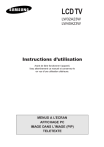
Enlace público actualizado
El enlace público a tu chat ha sido actualizado.